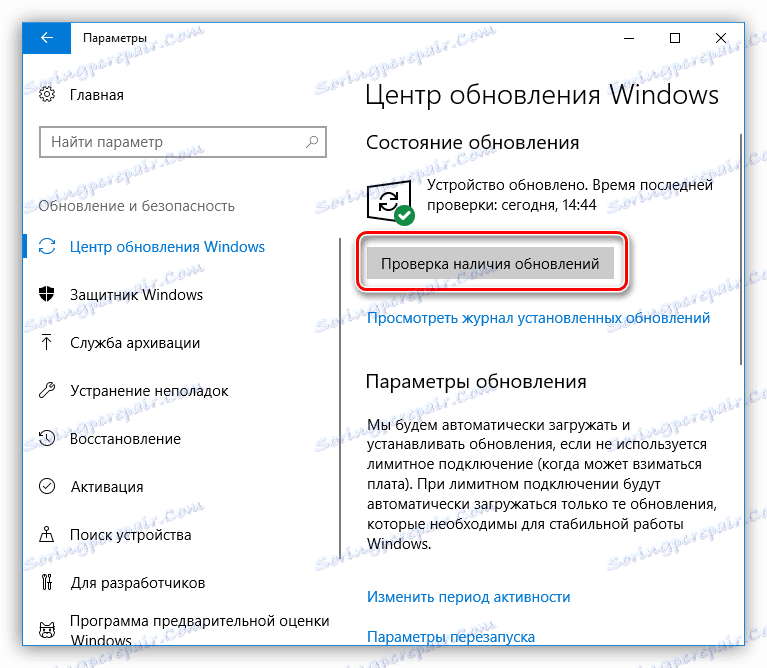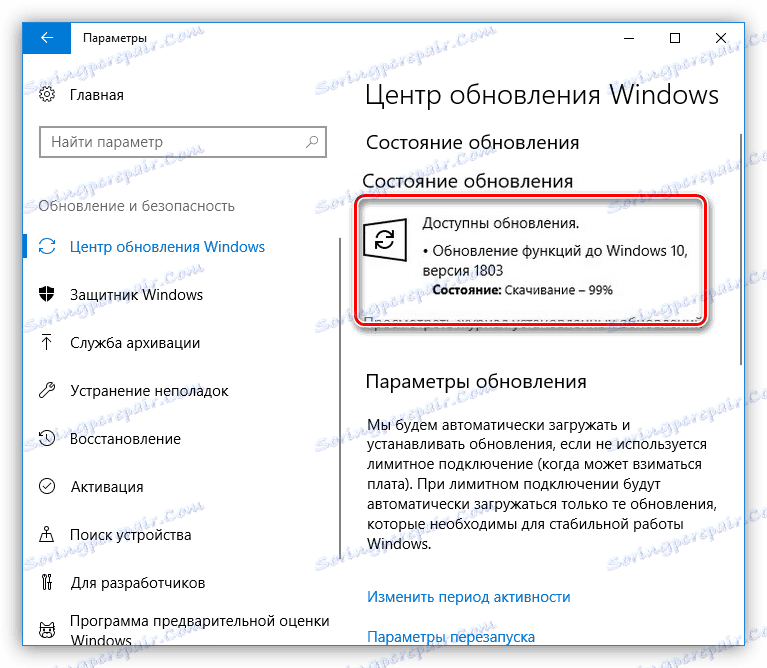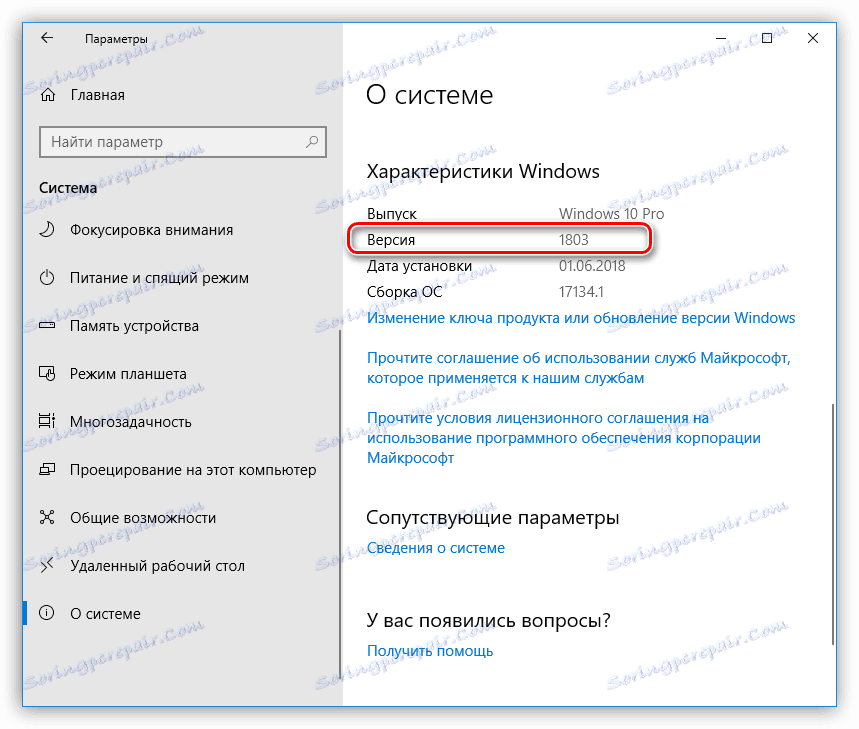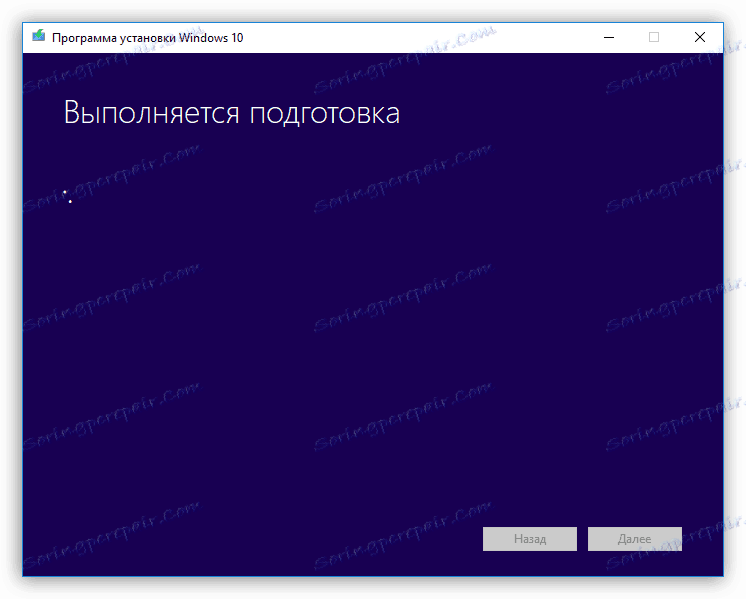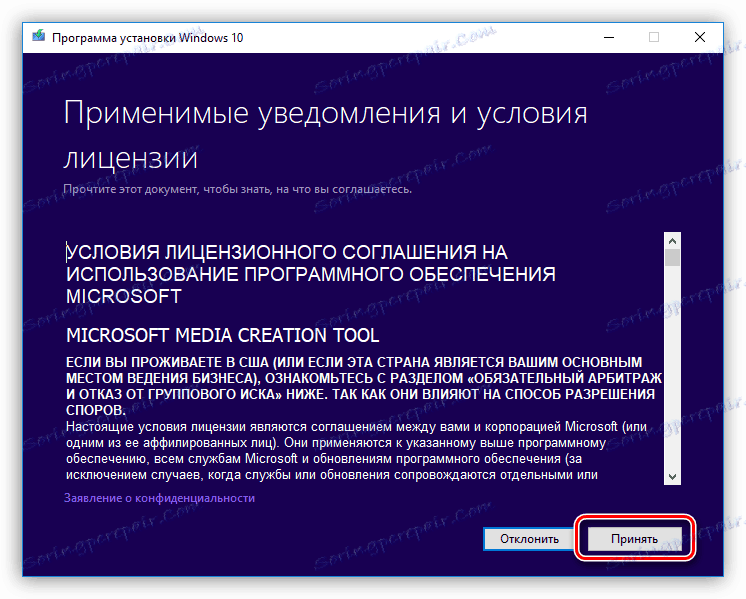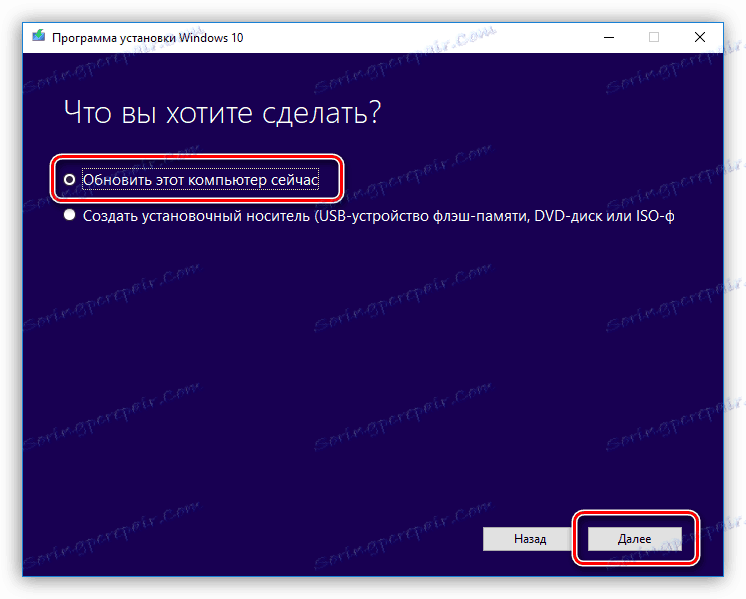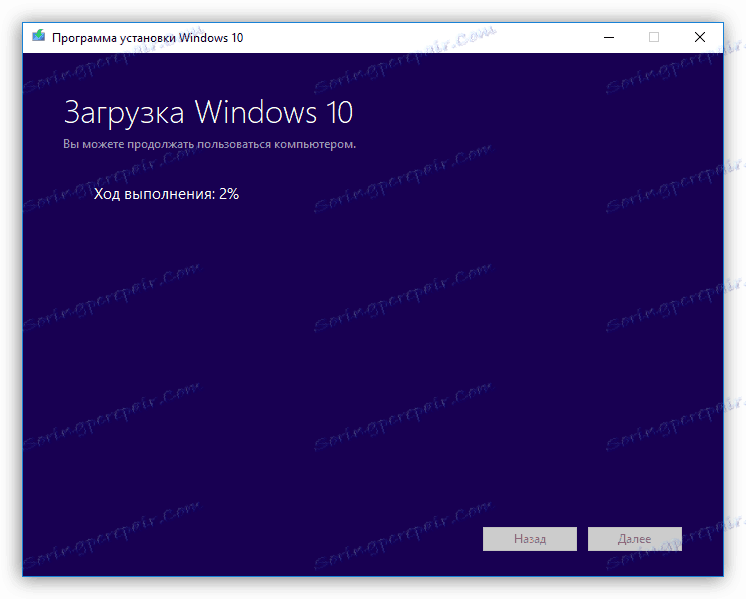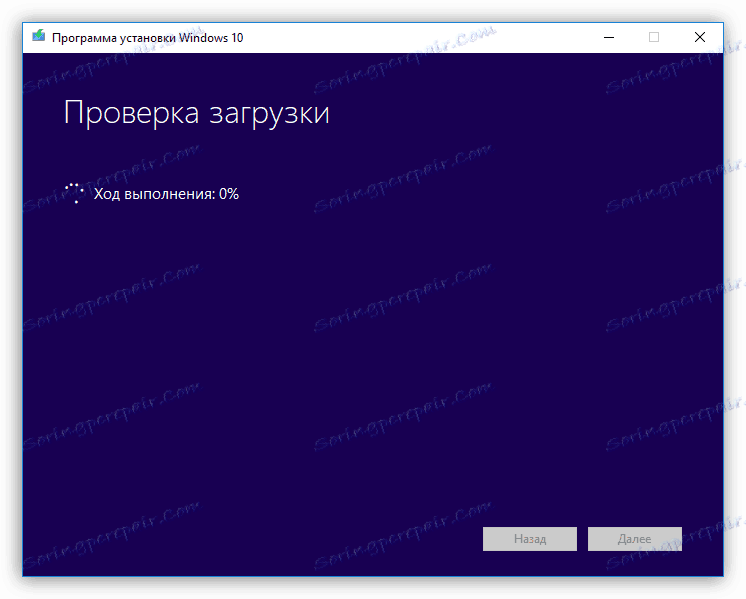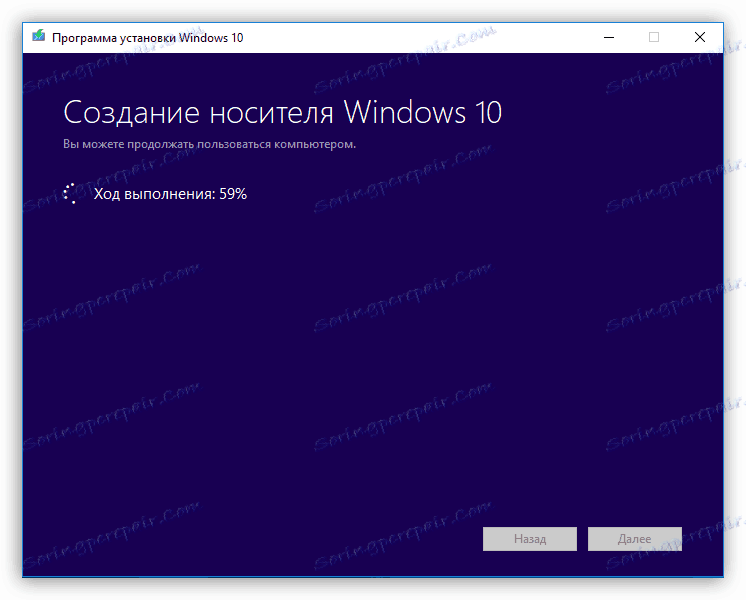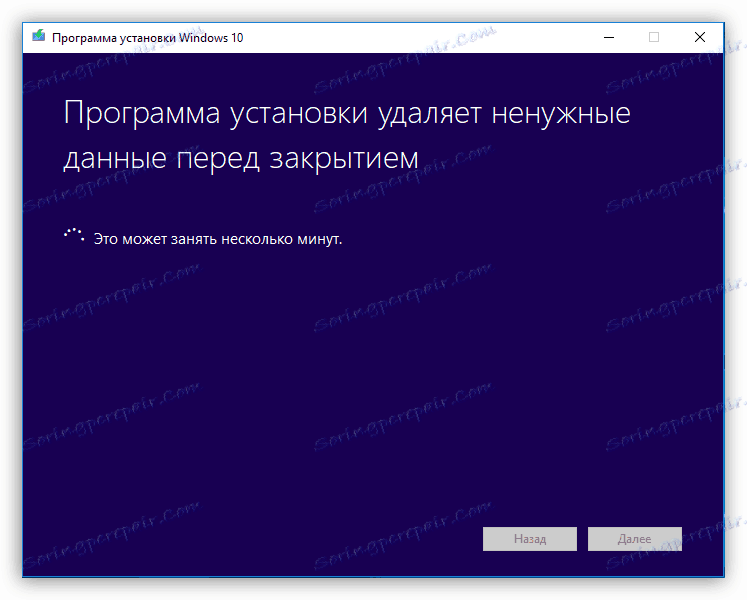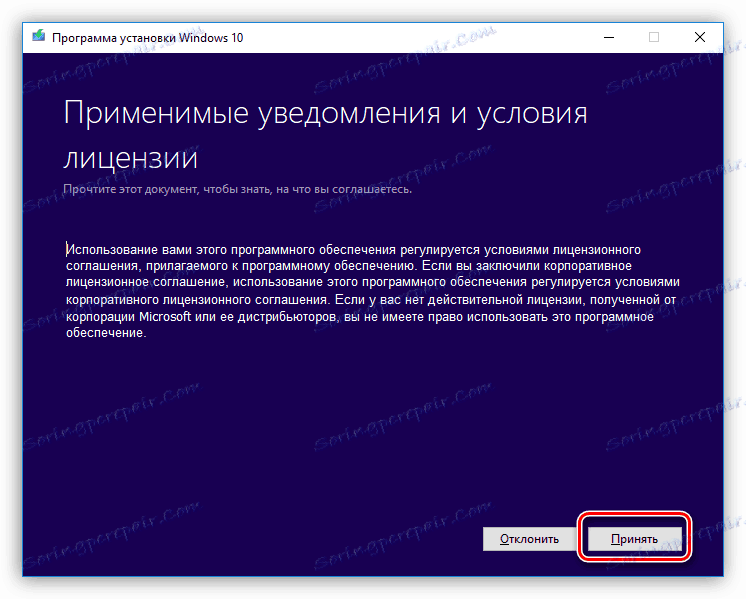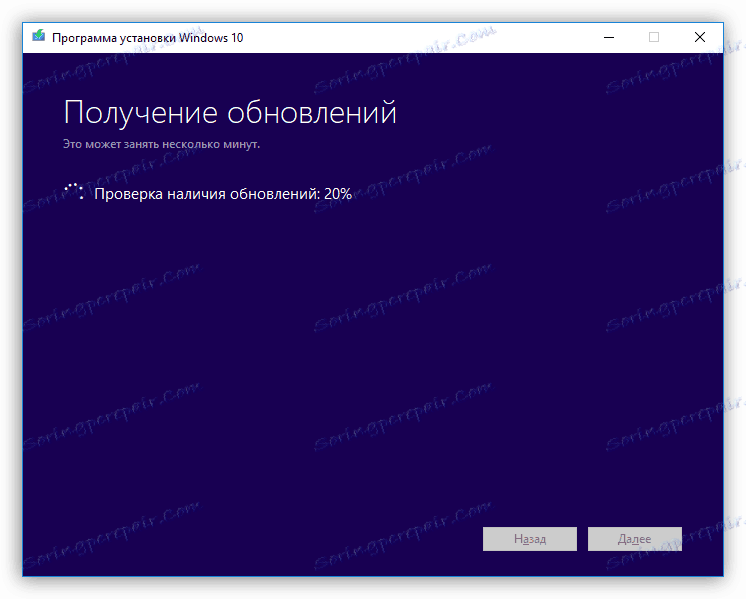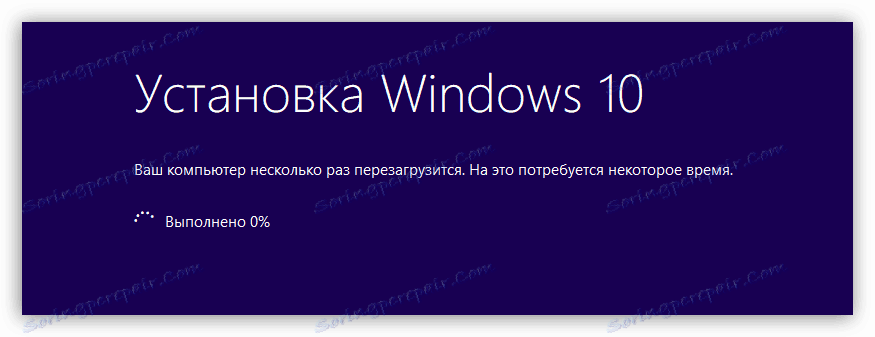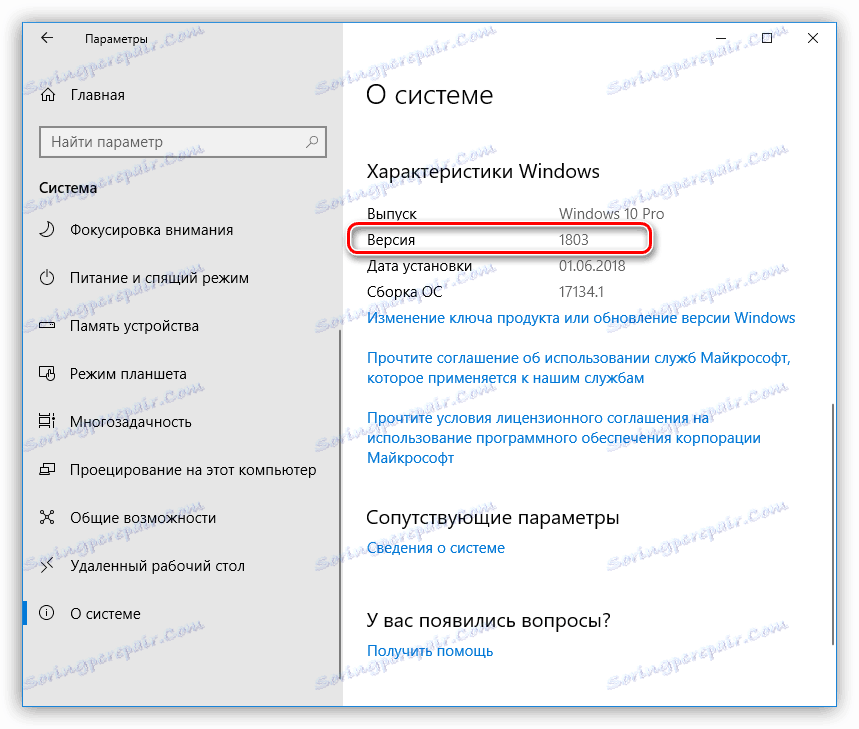Instalace aktualizace verze 1803 v systému Windows 10
V době tohoto zápisu byla již uvolněna globální aktualizace systému Windows 10 verze 1803. Jelikož proces odesílání aktualizace automatické procedury může být zpožděn z různých důvodů, můžete ji nainstalovat ručně. O tom budeme hovořit dnes.
Obsah
Aktualizace Windows 10
Jak jsme uvedli v úvodu, automatické aktualizace této verze systému Windows možná brzy nebudou. Jako poslední možnost - nikdy, pokud váš počítač, podle Microsoft, nesplňuje některé požadavky. V takových případech, stejně jako mezi prvními, kteří získali nejnovější systém, existuje několik způsobů ruční aktualizace.
Metoda 1: Centrum aktualizací
- Otevřete systémová nastavení kombinací kláves Win + I a přejděte na "Aktualizační centrum" .
![V okně nastavení v systému Windows 10 přejděte do centra aktualizací]()
- Zkontrolujte aktualizace kliknutím na příslušné tlačítko. Upozorňujeme, že předchozí aktualizace by již měly být nainstalovány, jak je naznačeno nápisem uvedeným na obrazovce obrazovky.
![Zkontrolujte aktualizace v systému Windows 10]()
- Po ověření se spustí stahování a instalace souborů.
![Stažení aktualizací v centru pro aktualizaci v systému Windows 10]()
- Po dokončení tohoto procesu restartujte počítač.
![Instalace aktualizací během restartování systému Windows 10]()
- Po restartování se vraťte do části "Možnosti" v části "Systém" a zkontrolujte verzi "Windows".
![Výsledek instalace aktualizací systému Windows 10]()
Pokud tento způsob provedení aktualizace selhal, můžete použít speciální aplikaci.
Metoda 2: Nástroj pro vytváření instalačního média
Tento nástroj je aplikace, která automaticky stáhne a nainstaluje jednu nebo jinou verzi systému Windows 10. V našem případě je to MediaCreationTool 1803. Můžete ji stáhnout na oficiální stránce společnosti Microsoft.
- Spusťte stažený soubor.
![Příprava na instalaci aktualizace systému v aplikaci MediaCreationTool 1803]()
- Po krátké přípravě se otevře okno s licenční smlouvou. Přijmeme podmínky.
![Přijetí licenční smlouvy při instalaci aktualizace v aplikaci MediaCreationTool 1803]()
- V dalším okně nechte přepínač na svém místě a klikněte na tlačítko "Další".
![Výběr typu aktualizace v aplikaci MediaCreationTool 1803]()
- Stahování souborů Windows 10 začíná.
![Stáhnout soubory pro aktualizaci v aplikaci MediaCreationTool 1803]()
- Po dokončení stahování program zkontroluje soubory za integritu.
![Kontrola souborů s aktualizací pro integritu v aplikaci MediaCreationTool 1803]()
- Poté začne proces vytváření média.
![Spuštění procesu vytváření médií v programu MediaCreationTool 1803]()
- Dalším krokem je odstranění nepotřebných údajů.
![Vymažte nepotřebná data při aktualizaci systému Windows 10 v aplikaci MediaCreationTool 1803]()
- Níže je několik kroků pro kontrolu a přípravu systému pro aktualizace, po kterém se objeví nové okno s licenční smlouvou.
![Opětovné přijetí licenční smlouvy v aplikaci MediaCreationTool 1803]()
- Po přijetí licence bude zahájen proces přijímání aktualizací.
![Získání aktualizace Windows 10 v MediaCreationTool 1803]()
- Po dokončení všech automatických kontrol se objeví okno s hlášením, že je vše připraveno k instalaci. Zde klikneme na tlačítko "Nainstalovat" .
![Přepněte na instalaci aktualizace systému Windows 10 v aplikaci MediaCreationTool 1803]()
- Čekáme na instalaci aktualizace, během níž bude počítač několikrát restartován.
![Proces instalace aktualizace Windows 10 v aplikaci MediaCreationTool 1803]()
- Dokončení dokončeno.
![Výsledek instalace aktualizací systému Windows 10 v aplikaci MediaCreationTool 1803]()
Aktualizace systému Windows 10 není rychlý proces, proto buďte trpěliví a nevypínejte počítač. Dokonce i když se na obrazovce neděje nic, operace se provádějí na pozadí.
Závěr
Rozhodněte se, zda tuto aktualizaci nainstalujete právě teď. Vzhledem k tomu, že byl vydán docela nedávno, mohou být problémy se stabilitou a provozem některých programů. Pokud existuje zájem používat pouze nejnovější systém, informace uvedené v tomto článku vám pomohou snadno nainstalovat verzi Windows 10 1803 do počítače.